
Utolsó frissítés dátuma

Tele van a Mac-ed olyan alkalmazásokkal, amelyeket soha nem használsz? Ezek törlésével hely szabadulhat fel a merevlemezen. Olvassa el ezt az útmutatót, hogy megtudja, hogyan törölhet alkalmazásokat Mac rendszeren.
„Van erre egy alkalmazás.” Ezt a kifejezést használta az Apple, hogy 2009-ben egészen az iOS-alkalmazásait népszerűsítse, de ez ma is ugyanolyan igaz, mint akkor.
Az alkalmazások nem csak iOS-re valók. A Mac számítógépére számos alkalmazás telepítve van, és valószínűleg még sok mást is telepített. Egyes alkalmazásokat azonban soha nem, vagy csak egyszer-kétszer használják. Ha nemkívánatos alkalmazásai vannak a Mac-en, érdemes eltávolítani őket, hogy további merevlemez-területet szabadítson fel.
Ha szeretné tudni, hogyan törölhet alkalmazásokat Mac rendszeren, az alábbi lépések segíthetnek az indulásban.
Alkalmazások törlése Mac rendszeren a Launchpad segítségével
Az alkalmazások Mac-en való törlésének egyik leggyorsabb módja a Launchpad használata.
Íme, hogyan működik:
- Nyissa meg a Launchpadot a ikonra kattintva Indítópad ikonra a Dokkban. Elindíthatja a Finder Alkalmazások mappájából is, vagy a Mac érintőpad csípőmozdulatával (a hüvelykujjával és három másik ujjával).
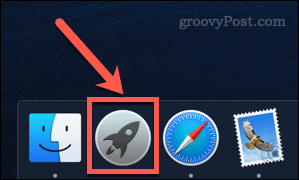
- Ha a törölni kívánt alkalmazás nem jelenik meg az első képernyőn, pöccintsen végig a képernyőkön, amíg meg nem találja, vagy írja be az alkalmazás nevét a képernyő tetején lévő keresősávba.
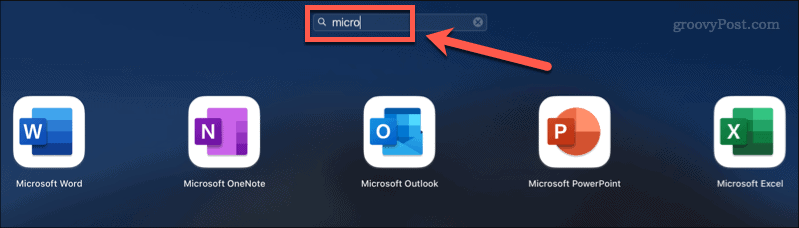
- Tartsa lenyomva a választási lehetőség gombot, vagy nyomja meg és válassza ki az alkalmazás ikonját, amíg az ikonok rezegni nem kezdenek.
- Kattintson a x (kereszt) ikont a törölni kívánt alkalmazás mellett. Előfordulhat, hogy egyes alkalmazások nem rendelkeznek ezzel – ha ez a helyzet, akkor az alábbi lehetőségek valamelyikét kell használnia.
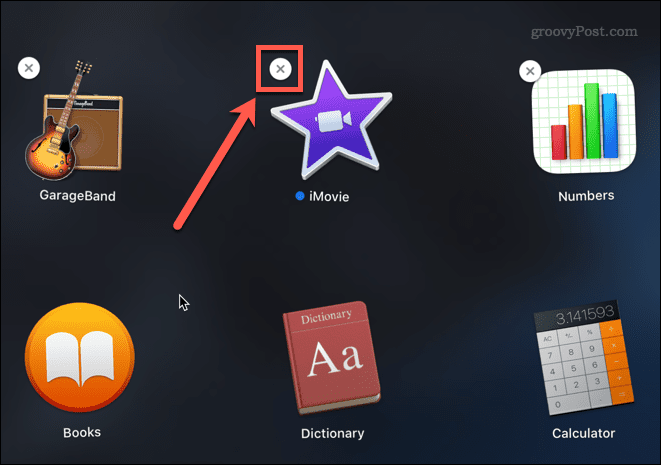
- Kattintson Töröl az alkalmazás törlésének megerősítéséhez.
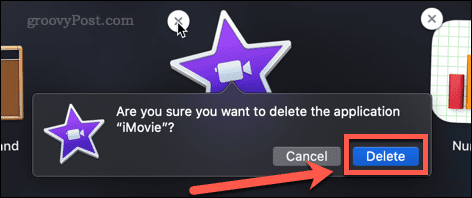
Alkalmazása most teljesen törlődik Mac számítógépéről – nem kell ürítenie a Kukat.
Alkalmazások törlése Mac rendszeren a Finderben
Egyes alkalmazások nem működnek a fenti módszerrel, ami azt jelenti, hogy nem fog megjelenni x amelyekre kattintva törölheti őket. Ezek lehetnek olyan alkalmazások, amelyeket nem az App Store-on keresztül telepítettek, vagy olyan alkalmazások, amelyek jelenleg használatban vannak, vagy amelyeket a Mac túl fontosnak tart a törléshez.
Ha ez a helyzet, megpróbálhatja törölni ezeket az alkalmazásokat a Finder segítségével az alábbi lépések végrehajtásával:
- nyomja meg Cmd+szóköz kinyitni Reflektorfény.
- Írja be a törölni kívánt alkalmazás nevét.
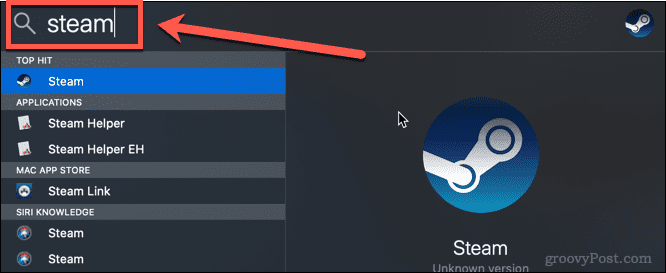
- Amikor az eredmények megjelennek, tartsa lenyomva a gombot Cmd gombot, és kattintson duplán a törölni kívánt alkalmazásra.
- Ezzel megnyílik a Kereső ablak nyissa meg az alkalmazást tartalmazó mappát.
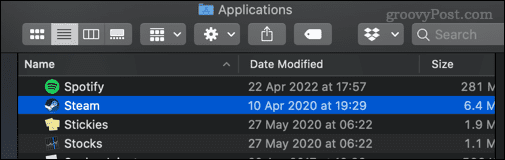
- Húzza az alkalmazást a Szemét, vagy kattintson rá jobb gombbal, és kattintson rá Kidobni a kukába (vagy Ugrás a Binre az Egyesült Királyságban).
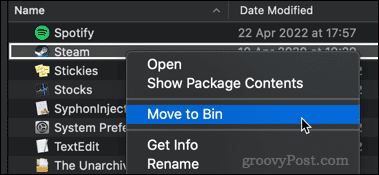
- Lehet, hogy meg kell adnia jelszavát a művelet megerősítéséhez. Kattintson a jobb gombbal a Kukára, és kattintson Szemetes ürítése vagy Üres tartály.
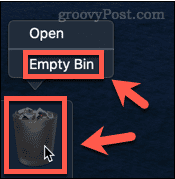
Az alkalmazást eltávolítottuk a Mac gépről.
Mac-alkalmazások törlése eltávolító segítségével
Egyes internetről letöltött alkalmazásokhoz saját dedikált eltávolító tartozik. Ebben az esetben a használata jobb megoldás lehet, mint a fent felsoroltak, mivel az eltávolító eltávolítja az alkalmazáshoz kapcsolódó felesleges fájlokat, valamint magát az alkalmazást.
Mac-alkalmazások törlése eltávolító segítségével:
- Nyisd ki Kereső a Dokkból.
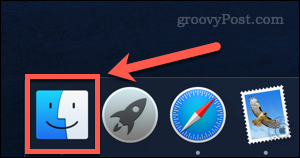
- Kattintson Alkalmazások az oldalsávról.
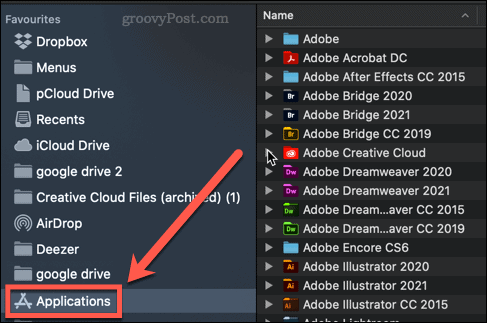
- Keressen olyan alkalmazásokat, amelyek neve mellett egy kis nyíl látható – ez azt jelzi, hogy ez az alkalmazás egy mappa. Kattintson a nyílra a mappa megnyitásához.
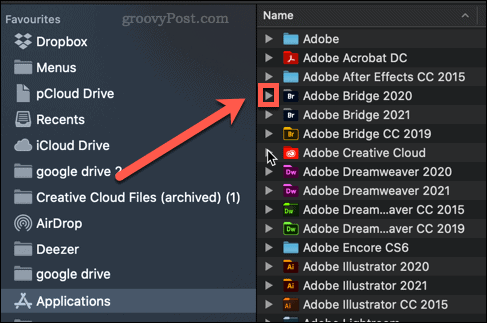
- Keressen bármit a mappában, amely az „eltávolító” vagy az „eltávolító” szavakat tartalmazza.
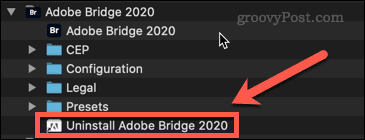
- Ha talál egy eltávolító programot, kattintson rá duplán az eltávolítási folyamat elindításához. Lehetséges, hogy meg kell adnia jelszavát az eltávolítás engedélyezéséhez.
A folyamat befejezése után az alkalmazást és a kapcsolódó fájlokat törölni kell a Mac számítógépről.
A Mac tisztán tartása
Fontos tudni, hogyan törölhet alkalmazásokat Mac gépen, hogy megakadályozza, hogy a merevlemez megteljen olyan dolgokkal, amelyekre nincs szüksége.
Számos alkalmazás segíthet, ha kíváncsi hogyan tisztítsa meg a Mac-et. Ezek az alkalmazások segíthetnek eltávolítani a nem kívánt fájlokat, és még azt is megmondják, hogy mely alkalmazásokat nem használta. Ha megtisztította a merevlemezt, érdemes tanulnia hogyan törölheti biztonságosan a szabad helyet a Mac számítógépen.
Hogyan találja meg a Windows 11 termékkulcsát
Ha át kell vinnie a Windows 11 termékkulcsát, vagy csak az operációs rendszer tiszta telepítéséhez van szüksége rá,...
A Google Chrome gyorsítótárának, a cookie-k és a böngészési előzmények törlése
A Chrome kiváló munkát végez a böngészési előzmények, a gyorsítótár és a cookie-k tárolásában, hogy optimalizálja a böngésző teljesítményét az interneten. Az övé, hogyan kell...
Bolti áregyeztetés: Hogyan szerezhet be online árakat az üzletben történő vásárlás során
A bolti vásárlás nem jelenti azt, hogy magasabb árat kell fizetnie. Az ár-egyeztetési garanciáknak köszönhetően online kedvezményeket kaphat vásárlás közben...
Disney Plus előfizetés ajándékozása digitális ajándékkártyával
Ha élvezi a Disney Plus szolgáltatást, és szeretné megosztani másokkal, a következőképpen vásárolhat Disney+ Gift előfizetést...
